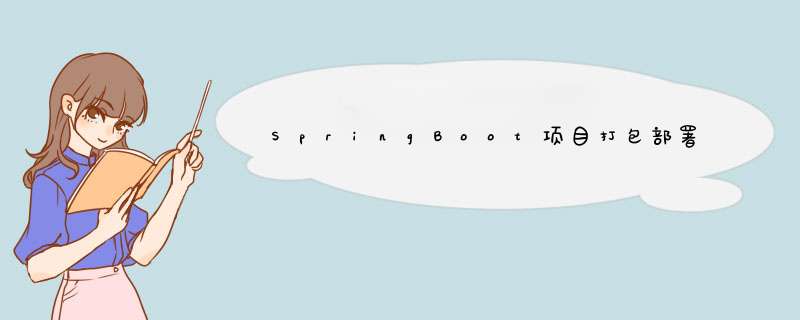
前提:windows客户端能Ping通自己的虚拟机,可cmd测试能否Ping通,
在这里先推荐两款软件
1.Xshell6:实现远程访问你的虚拟机的工具
2.winscp:可以将windows本地的文件传输到你的虚拟机上
下载链接,按住Ctrl+鼠标左键点击
Xshell6
winscp
可以直接下载安装在windows本地即可,安装方式和你安装qq一样,一直点击下一步即可
安装了上面两个软件之后呢,笔者在这里给了你此次需要的jdk和tomcat,请使用百度网盘下载在你的windows本地,后面的步骤需要用到你这里下载的东西。
百度网盘:简单的springboot项目搭建 在这里可以不用装我下面步骤里的tomcat 使用内置的即可,所以你直接看步骤1 步骤3
链接:https://pan.baIDu.com/s/14cpsOBaL65-ux2WcoBl-tg 提取码:87e3请一定下载1.安装jdk1.8
在这里你需要先将jdk传递到你的centos上,如下图1
传输到了虚拟机中,接着去查看你上面传输的jdk的包,笔者的如下图2
@H_403_42@/root/Desktop这个路径就是笔者使用远程工具@H_403_42@winscp传输过来的,你只需要记住自己的路径即可。不必和我的相同。
知道自己的jdk的压缩包在哪里之后,接着就是安装了
在这里笔者建立一个文件夹
路径是在 /usr下新建一个文件夹java1.8
命令如下:
1. cd 2. mkdir /usr/java1.8
创建好这个文件夹后,如下图
创建好这个目录java1.8之后,将之前通过远程工具传输的jdk的压缩包复制到这个目录下,并解压即可。
解压:tar -zxf jdk-8u211-linux-x64.tar.gz
解压完毕后你可以看到这里多了个目录
解压后,你进入这个目录,然后输入pwd查看当前的路径,笔者的路径如下
/usr/java1.8/jdk1.8.0_211
这个就是你的jdk的路径,一定要copy下,下面的步骤需要用到
到这一步之后,你还需要完成一个配置文件
[root@localhost ~]# vim /etc/profile
进入这个文件之后
在文件的最后一行加上下面几行
#java environmentexport JAVA_HOME=/usr/java1.8/jdk1.8.0_211export CLAsspATH=.:${JAVA_HOME}/jre/lib/rt.jar:${JAVA_HOME}/lib/dt.jar:${JAVA_HOME}/lib/tools.jarexport PATH=$PATH:${JAVA_HOME}/bin 表格中的jdk的路径就是上面笔者的路径,你需要查看自己的路径,不能直接和笔者雷同
好的到了这一步之后,jdk就安装完毕了
现在就去查看安装是否成功吧
[root@yiming java1.8]#source /etc/profile[root@yiming java1.8]# java -version
结果如下即表示安装成功
安装tomcat的步骤和jdk非常相似
先将windows本地的Apache-tomcat的压缩包传输到centos,笔者依然是传输到/root/Desktop目录下
传输完毕后,笔者在/usr目录下新建一个目录tomcat7
[root@yiming ~]# mkdir /usr/tomcat7
新建这个目录完毕后,将上面传输的apache-toncat的压缩包复制到这个目录下,并解压
进入/root/Desktop目录
[root@yiming Desktop]# cp apache-tomcat-7.0.47.tar.gz /usr/tomcat7/
进入/usr/tomcat7目录
[root@yiming tomcat7]# tar -zxf apache-tomcat-7.0.47.tar.gz
解压完毕后如下图
现在解压完毕后,进入apace-tomcat-7.0.47目录,
执行pwd,查看当前的tomcat 的路径,笔者的路径如下,这个路径也很重要
/usr/tomcat7/apache-tomcat-7.0.47
记住这个路径后,
跟着笔者的命令走
[root@yiming ~]# vim /etc/profile
打开后 在最后一行添加如下代码
export CATAliNA_HOME=/usr/tomcat7/apache-tomcat-7.0.47
这样就完成了
3.打包你的springboot项目右击图中package,在d出层选择第一项Run Maven Build
等待完成,去找到你的jar包
@H_403_42@或者使用下面命令打包命令(电脑要安装mvn)
mvn clean package -Dmaven.test.skip=true
笔者的路径是
D:IDeaProjectstransactiontarget
在target路径下找到jar包
将这个包使用winscp工具传输到centos中
笔者不再重复演示传输了
传输到笔者的/root/Desktop路径下
建议先关闭防火墙 Centos7关闭防火墙
systemctl stop firewalld.service
关闭后,进入到你传输的jar包的路径下
笔者就进入/root/Desktop目录下
启动服务
[root@yiming ~]# java -jar transaction-0.0.1-SNAPSHOT.jar
浏览器访问下面地址
http://39.105.116.117:8080/swagger-ui.html
以上是内存溢出为你收集整理的SpringBoot项目打包部署在linux上,实现win客户端浏览器访问全部内容,希望文章能够帮你解决SpringBoot项目打包部署在linux上,实现win客户端浏览器访问所遇到的程序开发问题。
如果觉得内存溢出网站内容还不错,欢迎将内存溢出网站推荐给程序员好友。
欢迎分享,转载请注明来源:内存溢出

 微信扫一扫
微信扫一扫
 支付宝扫一扫
支付宝扫一扫
评论列表(0条)